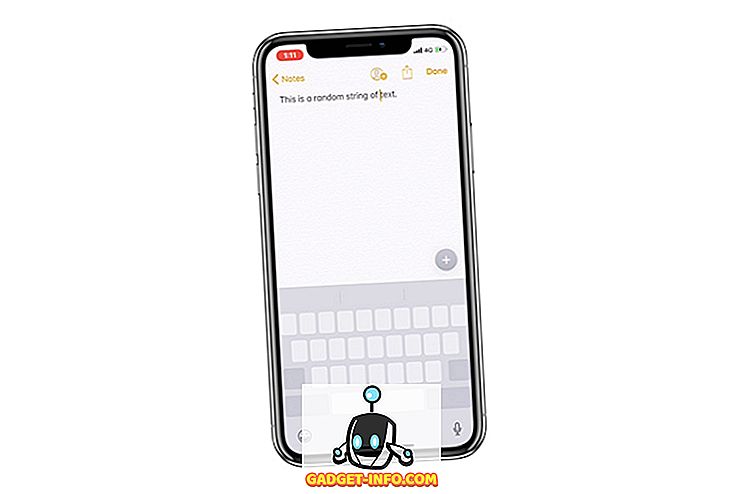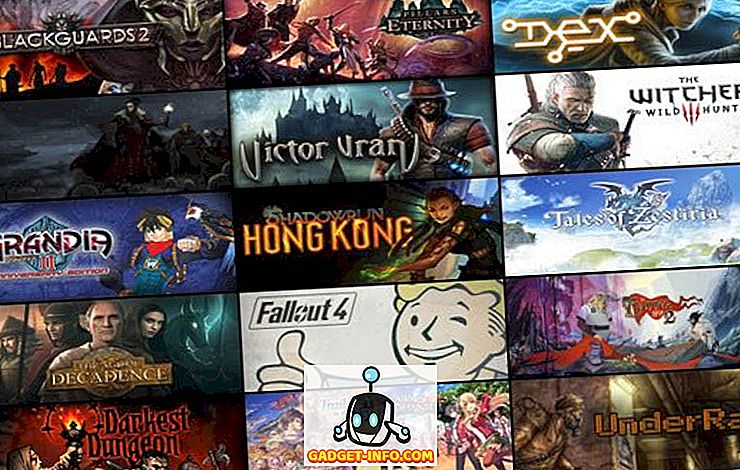EA Sports เพิ่งเปิดตัวการทำซ้ำล่าสุดของพวกเขาในแฟรนไชส์ FIFA - FIFA 18 ในขณะที่เกมใหม่นำมาซึ่งคุณสมบัติและการปรับปรุงใหม่มากมายมีการเปลี่ยนแปลงบางอย่างที่แฟน ๆ ไม่พอใจอย่างสิ้นเชิง หนึ่งการเปลี่ยนแปลงดังกล่าวคือโหมดเขี่ยเริ่มต้น ด้วยเหตุผลบางอย่างตามค่าเริ่มต้นคุณมีผู้เล่นเพียงคนเดียวที่ยืนอยู่ที่เส้นครึ่งสำหรับการแข่งขันซึ่งตรงข้ามกับผู้เล่นปกติ 2 คน มีอะไรเพิ่มเติมที่ฟีฟ่าไม่มีเอกสารหรือคำแนะนำเกี่ยวกับวิธีนำโหมดผู้เล่น 2 คนกลับมา ถ้าคุณเป็นคนที่ไม่พอใจกับการเปลี่ยนแปลงในเรื่องนี้ลองอ่านต่อในขณะที่เราแสดงให้คุณเห็นถึงวิธีที่จะนำเกมเขี่ย 2 ผู้เล่นใน FIFA 18 กลับมาได้อย่างง่ายดาย
รับกำหนดการผู้เล่น 2 คนใน FIFA 18
หมายเหตุ : วิธีการต่อไปนี้ต้องใช้คอนโทรลเลอร์เพื่อเชื่อมต่อ ในขณะที่มันทำงานได้ทั้งบน PS4 และ Xbox One ตัวควบคุมเกมเช่น Xbox 360 Controller หรือ Logitech Gamepad F310 สำหรับการเรียกใช้งานบนพีซี
ตามค่าเริ่มต้นฟีฟ่า 18 ได้ทำการเปลี่ยนแปลงที่เกิดขึ้นในขณะที่มีการแจ้งกำหนดการมีผู้เล่นเพียงคนเดียวในบรรทัดที่สามารถส่งบอลกลับไปหาเพื่อนร่วมทีมของเขาได้ ดังที่คุณเห็นด้านล่าง นี้เป็นกำหนดการเริ่มต้นใน FIFA 18 :
การนำกลับมาแจ้งกำหนดการผู้เล่น 2 คนนั้นค่อนข้างง่าย สิ่งที่คุณต้องทำคือ กดปุ่ม L2 หรือ LT บน DualShock 4 หรือ Xbox Controller ของคุณตามลำดับเมื่อถึงเวลาที่ กำหนด

ด้านล่างคุณสามารถดูกำหนดการผู้เล่น 2 คนที่กำลังดำเนินการ:
อย่างที่คุณเห็นมันเป็นเรื่องง่ายที่จะนำกลับเขี่ยผู้เล่น 2 คนกลับมา ในขณะที่ไม่ทราบสาเหตุที่ EA Sports ก้าวไปข้างหน้าพร้อมกับการเปลี่ยนแปลงนี้ดูเหมือนว่าจะเป็นการตั้งค่าเริ่มต้นในซวย PES 2018 ของมันเช่นกัน แม้ว่าฟีฟ่า 18 จะไม่แสดงตัวเลือกในการเปิดโหมดเขี่ยสำหรับผู้เล่น 2 คน แต่ก็เป็นเรื่องดีที่จะเห็นว่ามันสามารถเข้าถึงได้อย่างน้อยด้วยเคล็ดลับง่ายๆนี้
ดูเพิ่มเติม: วิธีการใช้ทักษะ El Tornado เคลื่อนที่อย่างง่ายดายใน FIFA 18
สนามได้อย่างง่ายดายด้วย 2 ผู้เล่นแจ้งกำหนดการใน FIFA 18
FIFA 18 ได้นำเสนอการเปลี่ยนแปลงและการปรับปรุงใหม่สำหรับเกมเพลย์ในฤดูกาลนี้ ในขณะที่พวกเขาส่วนใหญ่ยอดเยี่ยมมาก แต่สำหรับฉันคนหนึ่งคิดถึงสนามเขี่ยผู้เล่น 2 คน โชคดีจากการกดปุ่มเพียงปุ่มเดียวฉันสามารถนำมันกลับมาได้ ฉันรู้ว่าฉันสนุกกับเคล็ดลับเล็ก ๆ นี้ แต่แล้วคุณล่ะ แจ้งให้เราทราบความคิดของคุณเกี่ยวกับเคล็ดลับนี้ในส่วนความเห็นด้านล่าง